
Mens touchpads til bærbare computere kan være nyttige - især dem der understøtter bevægelser - kan de også være irriterende. De er bare for lette at ramme ved et uheld, når du skriver. Hvis du bruger en ekstern mus, er det endnu mere irriterende, fordi du slet ikke har brug for touchpad'en. Sådan deaktiveres touchpad'en, når du bruger en ekstern mus.
Deaktiver Touchpad automatisk, når du tilslutter en mus
At have Windows automatisk deaktiveret din touchpad, når du tilslutter en ekstern mus, er den løsning, som de fleste mennesker vil bruge. Dette gør det nemt at bruge touchpad'en, når du er på farten uden at skulle bekymre dig om det, når du tilslutter din mus.
Åbn Windows-indstillinger ved at klikke på knappen "Start" og derefter klikke på tandhjulet. Du kan også ramme Windows + I.
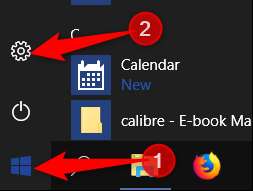
Klik derefter på indstillingen "Enheder".
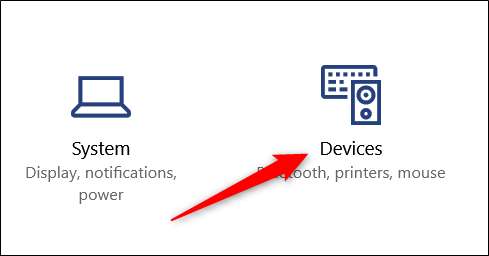
På siden Enheder skal du skifte til "Touchpad" -kategorien til venstre og derefter deaktivere "Efterlad Touchpad på, når musen er tilsluttet".
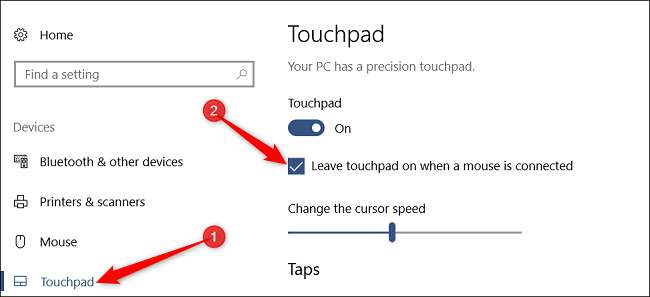
Fra nu af deaktiverer automatisk tilslutning af en ekstern mus din touchpad. Frakobling af musen aktiverer touchpad'en igen.
Alternativt inkluderer nogle bærbare producenter speciel software, der administrerer din touchpad og alle dens funktioner. Du kan normalt finde ikonet for dette nede i proceslinjen. Dobbeltklik på ikonet for at få vist din touchpad-indstillinger.
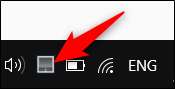
Afhængigt af hvilket mærke af bærbar computer du har, kan de næste trin afvige lidt, men du skal kunne finde muligheden derinde et eller andet sted.
Jeg bruger en bærbar computer med Asus Smart Gesture-software. På min skifter jeg til "Musedetektion" og aktiverer derefter indstillingen "Deaktiver touchpad, når musen er tilsluttet".
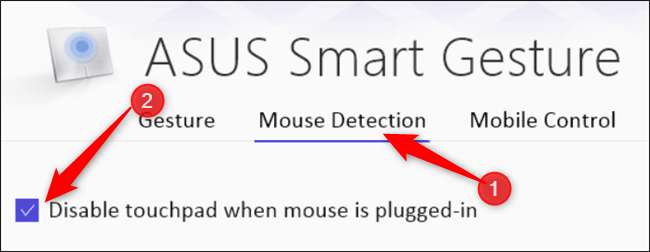
Tillykke. Du har nu indstillet din bærbare computer til at deaktivere din touchpad, når du tilslutter en ekstern mus!
Deaktiver Touchpad'en alt sammen
Du kan også deaktivere din touchpad helt, hvis du er i en situation, hvor du altid bruger en ekstern mus. Før du gør dette, skal du dog sørge for at have din eksterne mus tilsluttet og arbejde, for når du først har deaktiveret touchpad'en, skal du bruge en måde at flytte markøren på.
De fleste bærbare computere har en funktionstast med en tilsvarende "F" -knap til at deaktivere din touchpad. For eksempel deaktiverer jeg min touchpad på min Asus ved at trykke på Fn + F9.
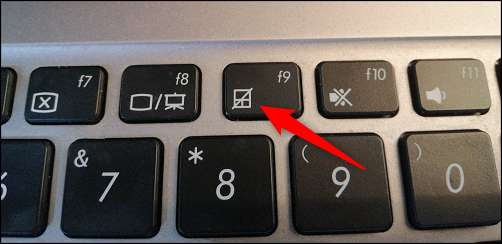
Hvis din bærbare computer ikke har den funktion, hvis det ikke fungerer for dig, kan du deaktivere din touchpad fra Enhedshåndtering.
Hit Start, skriv "Enhedshåndtering" i søgefeltet, og klik derefter på resultatet.
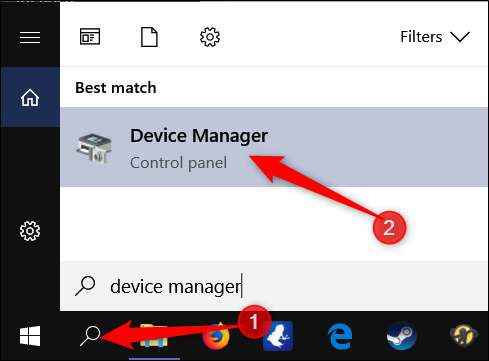
I Enhedshåndtering skal du udvide kategorien "Mus og andre pegeredskaber", højreklikke på posten til din touchpad og derefter klikke på kommandoen "Deaktiver enhed".
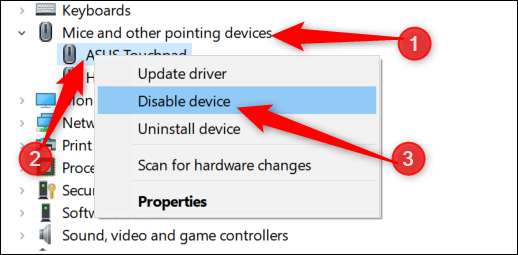
Dette deaktiverer din touchpad, indtil du går tilbage til Enhedshåndtering og aktiverer den igen.
Det er alt der er ved det. Nu behøver du ikke bekymre dig om, at din håndflade rammer berøringspladen og sender markøren, der flyver fra siden.







